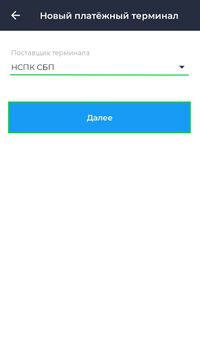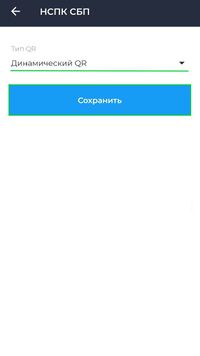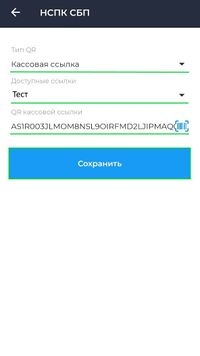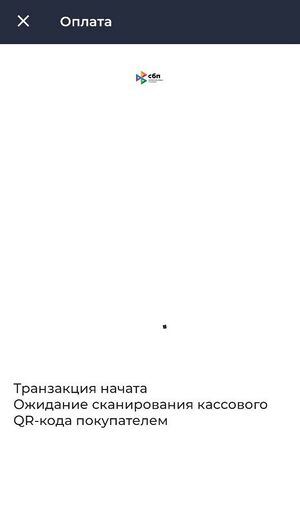Настройка НСПК СБП в приложении Касса Android: различия между версиями
Merkulov (обсуждение | вклад) |
Merkulov (обсуждение | вклад) |
||
| Строка 39: | Строка 39: | ||
* Создание , редактирование, удаление кассовых ссылок или QR-кодов производится в Личном кабинете БИФИТ Бизнес.|800}} | * Создание , редактирование, удаление кассовых ссылок или QR-кодов производится в Личном кабинете БИФИТ Бизнес.|800}} | ||
= Продажа с использованием | = Продажа с использованием Одноразового QR = | ||
Для совершения продажи с использованием '''Динамического QR''': | Для совершения продажи с использованием '''Динамического QR''': | ||
Версия 12:09, 11 августа 2022
Система Быстрых Платежей(СБП) — это сервис Банка России, позволяющий физическим лицам совершать мгновенные переводы по номеру мобильного телефона в любой банк — участник СБП, а также производить оплату товаров и услуг в розничных магазинах и сети интернет по QR-коду.
QR-код СБП — это графическое изображение, при расшифровке которого становится доступной вся необходимая платежная информация – банковские реквизиты, сумма и назначение платежа.
Для подключение НСПК СБП в приложении Касса Android совершите следующие действия:
- Войдите и авторизуйтесь в приложении Касса Android
- Перейдите в подраздел Настройки → Платежные терминалы
- Нажмите на кнопку

- В поле Поставщик терминала выберите НСПК СБП
- Нажмите кнопку Далее
- В поле Тип QR выберите:
- Динамический
- Кассовая ссылка
- Нажмите кнопку Сохранить
При выбореТипа QR - Динамический на этом настройка заканчивается, подключение выполнено
При выбореТипа QR - Кассовая ссылка укажите следующее:
- В поле Доступные ссылки выберите из списка ссылку, которая ранее была создана в Личном кабинете БИФИТ Бизнес
- Проверьте корректность указанных данных и нажмите кнопку Сохранить
- При подключении платежного терминала НСПК СПБ важно правильно выбрать торговый объект в организации, иначе при подключении возникнет ошибка "В личном кабинете отсутствуют настройки СБП. Создайте группу параметров для данного ТО."
- При перемещении Кассовой ссылки в архив через Личный кабинет БИФИТ Бизнес, в приложении Касса Android приложении появится уведомление "Кассовая ссылка СБП удалена, выберите другую кассовую ссылку".
- Создание , редактирование, удаление кассовых ссылок или QR-кодов производится в Личном кабинете БИФИТ Бизнес.
Продажа с использованием Одноразового QR
Для совершения продажи с использованием Динамического QR:
- Подключите платежный терминал НСПК СБП с типом QR - Динамический.
- Перейдите в подраздел Касса → Приход
- Добавьте товар(ы) в чек и нажмите кнопку Итог
- В окне оплата выберите тип оплаты Безналичными
- Выберите систему налогообложения
- Нажмите кнопку Оплатить
- Далее на экране кассы сформируется QR-код, который необходимо показать клиенту для совершения им оплаты
- После совершения оплаты на кассе распечатается чек с типом оплаты Безналичными
Продажа с использованием Кассовой ссылки
Для совершения продажи с использованием Кассовой ссылки:
- Разместите Кассовую ссылку в виде QR-кода в удобном для клиента месте (например на отдельной стойке, дисплее, наклейке и др. местах)
- Подключите платежный терминал НСПК СБП с типом QR - Кассовая ссылка.
- Перейдите в подраздел Касса → Приход
- Добавьте товар(ы) в чек и нажмите кнопку Итог
- В окне оплата выберите тип оплаты Безналичными
- Выберите систему налогообложения
- Нажмите кнопку Оплатить
- Далее на экране кассы высветится сообщение " Транзакция начата. Ожидайте сканирования кассового QR-кода покупателем"
- Покупателю необходимо отсканировать QR-код и произвести оплату через банковское приложение
- После совершения оплаты на кассе подтвердится получение денежных средств от покупателя и распечатается чек с типом оплаты Безналичными